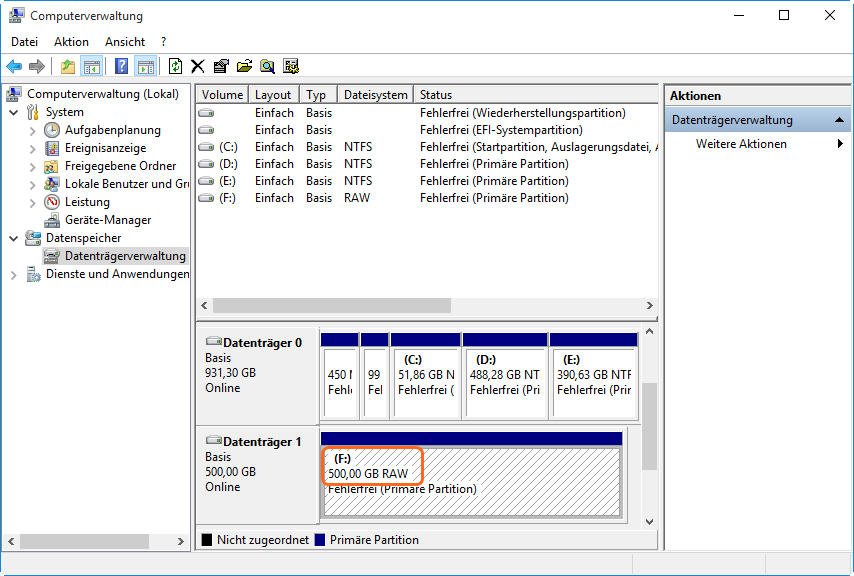[Gelöst] Externe Festplatte RAW kann nicht formatiert werden
Fühlen Sie sich frustriert, weil externe Festplatte RAW nicht formatiert werden kann? Mach Ihnen keine Sorge, Sie werden in diesem Praxistipp die einfachste Lösung fiden.
Der Fehler: Externe Festplatte RAW kann nicht formatiert werden
Externe Festplatten sind in unserem täglichen Leben weit verbreitet. Wir verwenden Flash-Laufwerke, Speicherkarten, und andere Arten von externen Festplatten für Fotos, Videos, Dokumente usw. Es besteht die Möglichkeit, dass externe Festplatten nach einer bestimmten Nutzungsdauer eine schlechte Geschwindigkeit und Speicherfehler aufweisen. Das Formatieren einer externen Festplatte kann eine gute Wahl sein, um die einwandfreie Leistung wiederherzustellen. Einige Benutzer stellen jedoch fest, dass sie die externe Festplatte nicht formatieren können, da sie in der Datenträgerverwaltung als RAW angezeigt wird.
Warum wird externe Festplatte als RAW angezeigt?
Möglicherweise werden Sie verwechselt, wenn die externe Festplatte als RAW angezeigt wird. Hiermit möchten wir klarstellen, dass die möglichen Ursachen dafür sind:
• Externe Festplatte ohne die Funktion „Hardware sicher entfernen“ vom Computer trennt.
• Ein plötzlicher Stromausfall.
• Systemabsturz, der auch negative Auswirkungen auf die externe Festplatte haben kann.
• Virusinfektion, die das Dateisystem direkt unterbricht.
Daher ist es für uns wichtig, gute Gewohnheiten bei der Verwendung von Computern zu entwickeln. Wie z.B. Sie können mit der Funktion „Hardware sicher entfernen“, um das Laufwerk zu trennen und die Viren regelmäßig überprüfen. Wenn Sie bereits das Problem haben, dass die externe Festplatte RAW wird, können Sie im nächsten Teil erfahren, wie Sie eine externe Festplatte von RAW in NTFS konvertieren.
Wie „Externe Festplatte RAW kann nicht formatiert werden" einfach zu lösen?
Sie können eigentlich durch Diskpart oder eine Drittanbieter-Software, um das „externe Festplatte RAW lässt sich nicht formatieren" Problem zu lösen. Hier wählen wir den einfachsten Weg als Beispiel.
Lösung 1: Externe Festplatte in RAW über CMD formatieren
Ich zeige Ihnen, wie Sie eine externe Festplatte im RAW-Format mit CMD Schritt für Schritt formatieren können:
1. Tippen Sie auf die Schaltfläche Suchen in der Taskleiste und geben Sie „cmd“ in das Suchfeld ein. Klicken Sie mit der rechten Maustaste auf „cmd“ und wählen Sie „Als Administrator ausführen“.
2. Geben Sie diskpart ein und drücken Sie die Eingabetaste.
3. Geben Sie list disk ein und drücken Sie die Eingabetaste.
4. Geben Sie select disk # (z.B.: disk 1) ein, um die zu formatierende externe Festplatte auszuwählen, und drücken Sie die Eingabetaste. Die Größe des Datenträgers kann Ihnen einen Hinweis geben.
5. Geben Sie clean ein, um alle Informationen auf der externen Festplatte zu löschen.
6. Geben Sie create partition primary ein, um eine Partition zu erstellen.
7. Geben Sie format fs=ntfs label=# (z. B. label=new) quick ein, um die Partition als NTFS zu formatieren.
8. Geben Sie assign letter=# (z.B.: letter=F) ein, um einen Laufwerksbuchstaben zuzuweisen.
9. Doppeltippen Sie exit, um Diskpart und die Eingabeaufforderung nacheinander zu beenden.
Tipps:
▪ CMD kann eine FAT32-Partition mit mehr als 32 GB nicht formatieren. Daher müssen Sie die Kapazität der Partition auf 32 GB oder weniger beschränken oder die Festplatte als NTFS formatieren.
▪ Der Formatierungsprozess kann fehlschlagen, wenn Sie Windows XP verwenden, weil es Diskpart nicht unterstützt.
Lösung 2. Externe Festplatte von RAW auf NTFS formatieren mit mit einer praktischen Software
Sie können eine gute Partitionssoftware AOMEI Partition Assistant Professional verwenden, um externe Festplatte RAW formatieren. Diese Software ist einfach zu bedienen und professionell. Gehen Sie folgendermaßen vor, um externe Festplatte von RAW in NTFS zu formatieren:
Schritt 1. Klicken Sie auf die Schaltfläche unten, um eine kostenlose Demoversion von AOMEI Partition Assistant Professional herunterzuladen und zu testen. Klicken Sie mit der rechten Maustaste auf die externe Festplatte, die Sie formatieren wollen, und wählen Sie Partition formatieren.
Schritt 2. Sie können in diesem Schritt die Partitionsbezeichnung, das Dateisystem, die Clustergröße(kleinere Clustergröße verschwendet weniger Speicherplatz. Wir empfehlen normalerweise die Standardgröße zu verwenden, wenn Sie nicht wissen, welche besser ist) definieren. Dann wählen Sie hier NTFS als Dateisystem aus, und klicken Sie auf OK.
Schritt 3. Bestätigen Sie die „ausstehenden Optionen“, indem Sie auf Ausführen klicken.
Zusammenfassung
Wenn beim nächsten Mal externe Festplatte RAW nicht formatiert werden kann, können Sie die obigen Anweisungen verfolgen. Sie machen die externe Festplatte entweder über CMD oder mit AOMEI Partition Assistant wieder nutzbar. Sie können mithilfe von AOMEI Partition Assistant auch GPT in MBR konvertieren, ein bootfähiges USB-Stick auf anderen USB-Stick klonen.